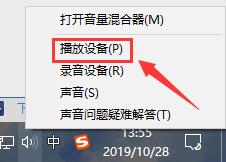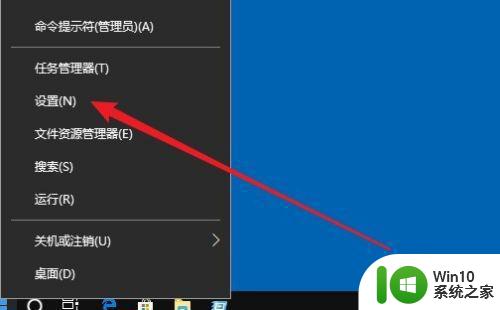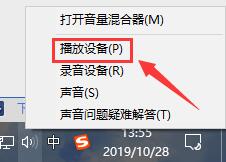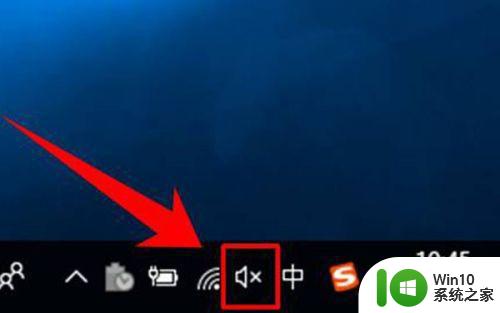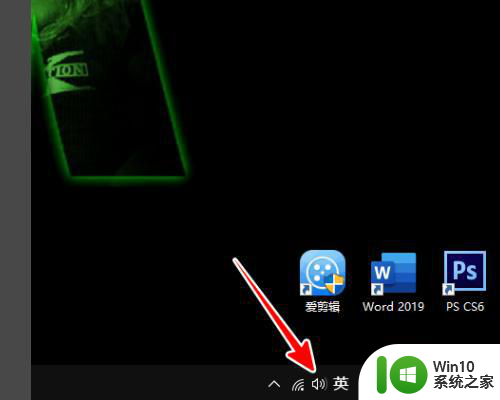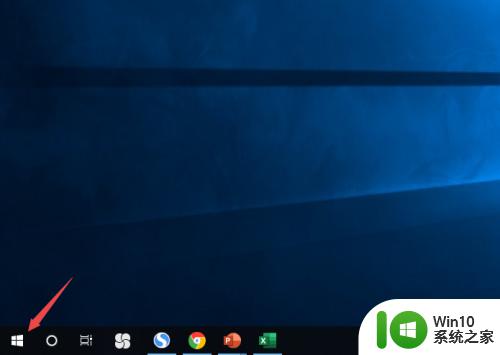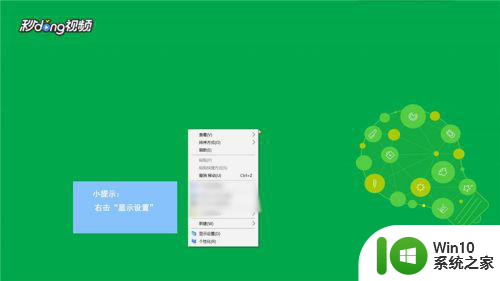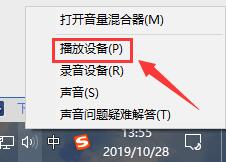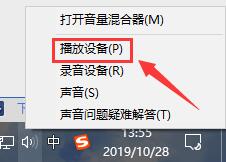win10音效增强的方法 win10自带音效增强怎么开启
更新时间:2023-08-09 09:45:00作者:zheng
我们在使用win10电脑的时候如果将音量调到最大还是觉得声音小的话,可以在设置中开启音量增强,今天小编给大家带来win10音效增强的方法,有遇到这个问题的朋友,跟着小编一起来操作吧。
具体方法:
1.首先鼠标右击屏幕右下角的音量图标。
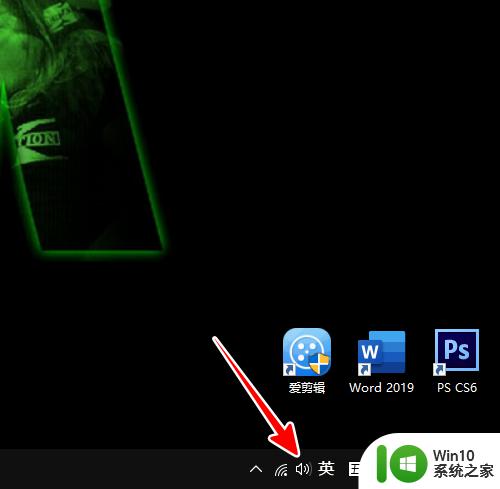
2.在弹出的菜单中点击“打开声音设置”。
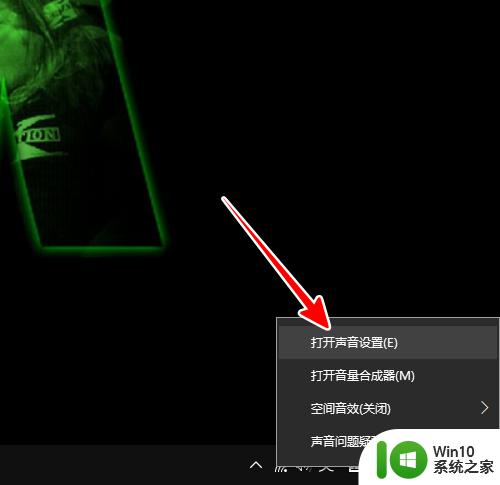
3.在打开的窗口中,点击右侧的“声音控制面板”。
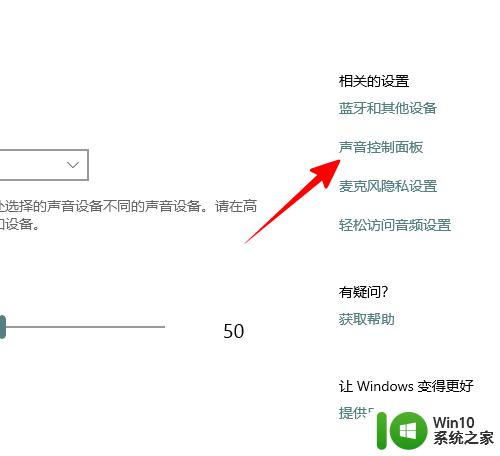
4.在声音窗口中,选中“扬声器”,再点击“属性”。
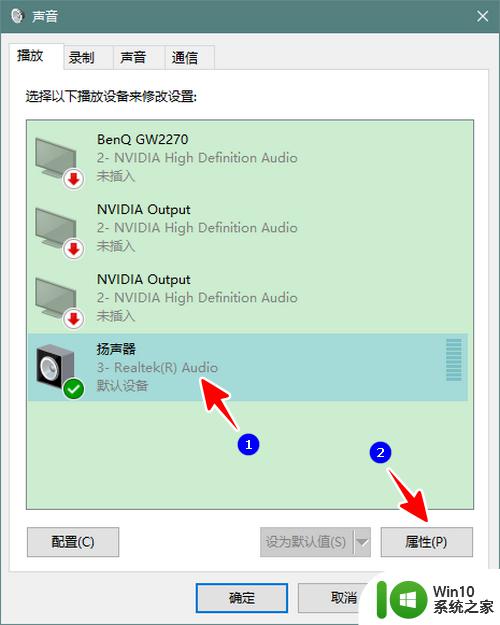
5.在扬声器属性窗口中点击“高级”。
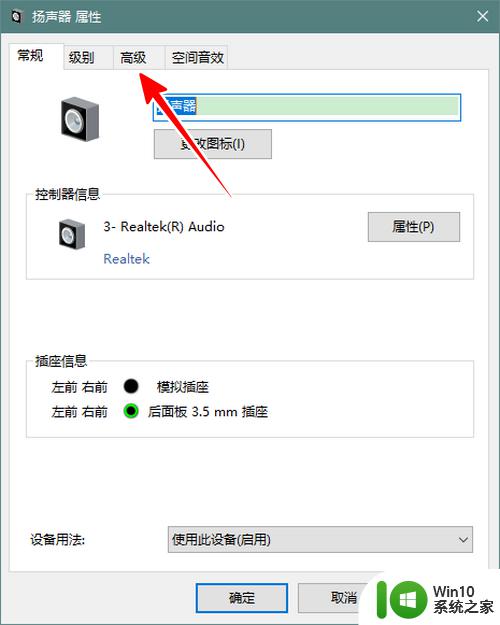
6.最后,勾选“启用音频增强”,再点击“确定”就可以了。
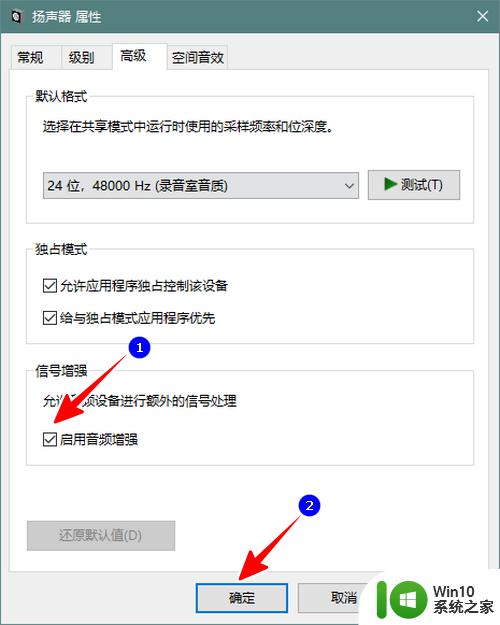
以上就是win10音效增强的方法的全部内容,有遇到这种情况的用户可以按照小编的方法来进行解决,希望能够帮助到大家。